KontrolPack을 사용하여 네트워크를 통해 컴퓨터 연결/제어

KontrolPack을 사용하여 네트워크의 컴퓨터를 손쉽게 제어하세요. 서로 다른 운영 체제를 사용하는 컴퓨터를 손쉽게 연결하고 관리하세요.
Macbook, Windows PC 및 Linux 시스템에서 동시에 작동하는 우수한 웹 개발 환경이 필요하십니까? 그렇다면 CodeLobster를 확인하십시오! 수많은 기능과 탁월한 크로스 플랫폼 지원을 제공하는 고급 PHP/HTML/CSS/JavaScript 개발 환경입니다.
CodeLobster는 최근에야 Linux에 등장하여 공식적으로 Ubuntu Linux와 Debian Linux만 지원합니다. 그래도 약간의 노하우 덕분에 Arch Linux, Fedora 및 OpenSUSE와 같은 다른 배포판에서도 작동하는 방법을 보여줄 수 있습니다! 시작하자!
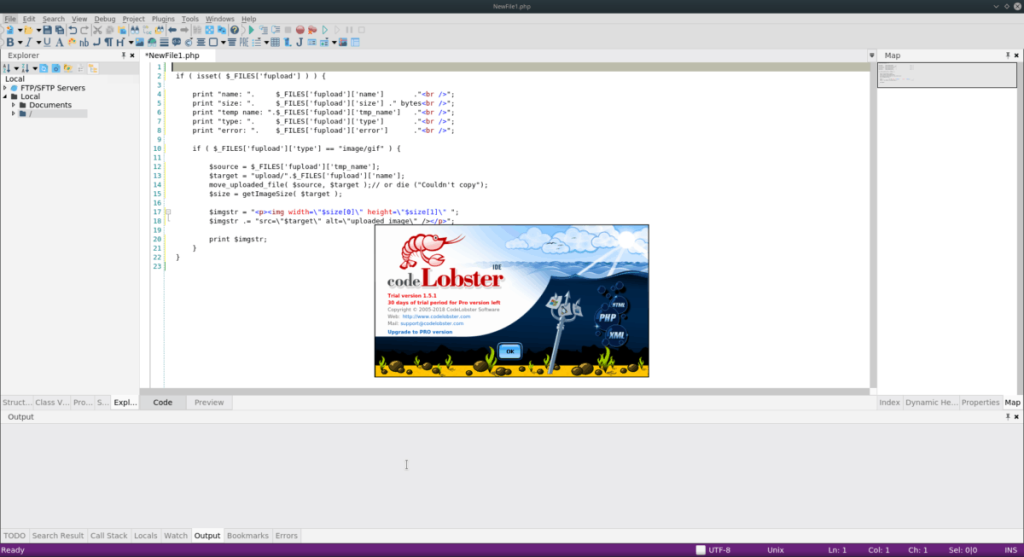
CodeLobster 응용 프로그램은 개발자가 DEB 패키지 를 통해서만 공식적으로 Linux를 지원하기 때문에 Ubuntu 및 Debian에서 쉽게 작업할 수 있습니다. Ubuntu 또는 Debian에서 CodeLobster 설치 프로세스를 시작하려면 터미널 창을 시작하십시오. 그런 다음 개발자 웹사이트로 이동 합니다.
개발자 웹사이트를 로드했으면 페이지에서 "다운로드" 버튼을 찾아 마우스로 선택하면 Linux의 CodeLobster 링크로 이동합니다.
CodeLobster에는 몇 가지 다운로드 옵션이 있습니다. 그것들을 모두 정렬하고 " codelobsteride-1.5.1_amd64.deb " 라는 것을 찾아 마우스로 선택하여 다운로드를 시작하십시오.
Ubuntu 또는 Debian PC에 DEB 패키지 다운로드가 완료되면 터미널 창으로 돌아갑니다. 그런 다음 CD 명령을 사용 하여 홈 디렉터리(~/)에서 "Downloads" 폴더로 세션을 이동합니다.
CD ~/다운로드
CD로 "다운로드" 폴더를 로드한 후 dpkg 도구를 사용하여 CodeLobster를 설치할 수 있습니다 .
sudo dpkg -i codelobsteride-1.5.1_amd64.deb
패키지가 성공적으로 설치되었다고 가정하면 apt install 또는 apt-get install 명령을 사용하여 설치 중에 발생할 수 있는 종속성 문제를 수정하는 것이 필수적 입니다.
sudo apt install -f
또는 데비안:
sudo apt-get install -f
종속성을 수정하면 CodeLobster를 Ubuntu 또는 Debian에서 사용할 준비가 되었습니다!
CodeLobster 개발 도구의 개발자는 Arch Linux 운영 체제 를 지원할 계획이 없습니다 . 대부분의 주류 개발자는 Ubuntu/Debian만 지원하는 경향이 있기 때문에 Arch가 지원하지 않는다는 사실은 이해할 수 있습니다.
고맙게도 Arch Linux에서 사용하기 위해 CodeLobster DEB 패키지를 디컴파일하는 것은 매우 쉽습니다. 무엇보다도 CodeLobster가 실행하는 데 필요한 모든 라이브러리가 DEB 내부에 있기 때문에 대부분의 경우 제대로 실행되어야 합니다.
Arch Linux에서 코드 랍스터 설치를 시작하려면 아래 명령을 사용하여 Alien 패키징 도구를 설치하십시오.
sudo pacman -S git base-devel rsync
자식 클론 https://github.com/trizen/trizen
CD 트라이젠
makepkg -sri
trizen -S 외계인_패키지_변환기
Alien 패키지 도구가 설정되면 CodeLobster DEB 패키지를 다운로드할 차례입니다. 다운로드하려면 개발자 웹 사이트 로 이동하여 "다운로드"를 클릭한 다음 " codelobsteride-1.5.1_amd64.deb " 링크를 클릭하십시오.
DEB 패키지를 다운로드한 후 "Downloads" 디렉토리에 CD를 넣습니다.
CD ~/다운로드
Alien을 사용하여 패키지를 TGZ 파일로 변환합니다.
sudo 외계인 -tvc codelobsteride-1.5.1_amd64.deb
그런 다음 mkdir을 사용하여 압축 풀기 폴더를 만들고 Tar 명령으로 TarGZ 파일의 압축을 풉니다 .
mkdir -p ~/다운로드/코드 랍스터 파일 mv codelobsteride-1.5.1.tgz ~/Downloads/code-lobster-files/ cd ~/다운로드/코드 랍스터 파일 tar zxvf codelobsteride-1.5.1.tgz
마지막으로 Rsync를 사용하여 Arch Linux에 프로그램을 설치합니다.
sudo rsync -a usr/ /usr
sudo rsync -a opt/ /opt
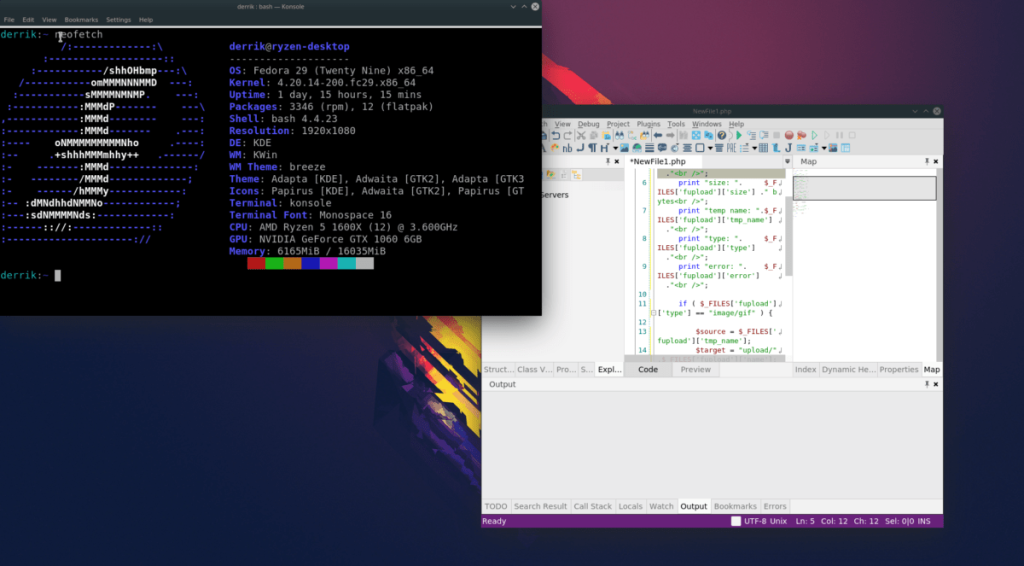
개발자가 제공하는 DEB 패키지를 RPM 패키지 파일로 변환하면 Fedora 또는 OpenSUSE Linux에서 CodeLobster 프로그램을 실행할 수 있습니다.
이렇게 하려면 먼저 Alien 패키지 변환기를 설치해야 합니다. SUSE 또는 Fedora Linux에서 작동하는 방법에 대한 정보는 여기에서 이 게시물로 이동하여 찾을 수 있습니다 .
Fedora 또는 SUSE PC에 Alien을 설치했으면 CodeLobster DEB 패키지를 다운로드할 차례입니다. 이렇게 하려면 개발자 웹 사이트 로 이동하여 "다운로드"를 클릭한 다음 " codelobsteride-1.5.1_amd64.deb " 라는 레이블이 붙은 링크를 클릭 합니다.
터미널 창을 열고 CD 명령을 사용 하여 터미널을 "다운로드" 디렉토리로 이동합니다.
cd ~/다운로드/
거기에서 Alien 패키지 도구를 호출하고 CodeLobster DEB 패키지를 RPM 파일로 변환합니다. 표시되는 모든 경고를 무시하십시오. 빌드 프로세스에 영향을 주지 않아야 합니다.
sudo 외계인 -rvc codelobsteride-1.5.1_amd64.deb
DEB 패키지를 RPM으로 변환하는 데는 약간의 시간이 걸립니다. 프로세스가 완료되면 Fedora 및 OpenSUSE 설치를 시작할 차례입니다.
CodeLobster를 설치하는 동안 강제로 설치해야 합니다. 프로그램이 잘 실행됩니다. 유일한 문제는 일부 배포판에서는 필요하지 않은 경우에도 종속성 설치를 거부한다는 것입니다.
종속성 문제를 해결하기 위해 Fedora의 DNF 도구나 OpenSUSE의 Zypper 도구 대신 rpm 명령을 사용할 수 있습니다 .
sudo rpm -Uvh --nodeps codelobsteride-1.5.1-2.x86_64.rpm --force
RPM 명령을 실행합니다. 완료되면 CodeLobster는 Fedora 또는 OpenSUSE에서 사용할 준비가 됩니다!
KontrolPack을 사용하여 네트워크의 컴퓨터를 손쉽게 제어하세요. 서로 다른 운영 체제를 사용하는 컴퓨터를 손쉽게 연결하고 관리하세요.
반복되는 작업을 자동으로 수행하고 싶으신가요? 버튼을 여러 번 수동으로 클릭하는 대신, 앱이 자동으로 실행되도록 하면 더 좋지 않을까요?
iDownloade는 BBC iPlayer 서비스에서 DRM 없는 콘텐츠를 다운로드할 수 있는 크로스 플랫폼 도구입니다. 두 영상 모두 .mov 형식으로 다운로드할 수 있습니다.
우리는 Outlook 2010의 기능을 매우 자세히 다루었지만 2010년 6월 이전에는 출시되지 않으므로 Thunderbird 3를 살펴볼 시간입니다.
누구나 가끔은 휴식이 필요합니다. 흥미로운 게임을 찾고 있다면 Flight Gear를 한번 플레이해 보세요. 무료 멀티 플랫폼 오픈소스 게임입니다.
MP3 Diags는 음악 오디오 컬렉션의 문제를 해결하는 최고의 도구입니다. MP3 파일에 태그를 지정하고, 누락된 앨범 커버 아트를 추가하고, VBR을 수정할 수 있습니다.
Google Wave와 마찬가지로 Google Voice는 전 세계적으로 큰 화제를 불러일으켰습니다. Google은 우리의 소통 방식을 바꾸는 것을 목표로 하고 있으며,
Flickr 사용자가 사진을 고화질로 다운로드할 수 있는 도구는 많지만, Flickr Favorites를 다운로드할 수 있는 방법이 있을까요? 최근에
샘플링이란 무엇입니까? 위키피디아에 따르면 "음반의 일부 또는 샘플을 가져와 악기나 기타 도구로 재사용하는 행위입니다.
Google 사이트는 사용자가 Google 서버에 웹사이트를 호스팅할 수 있도록 하는 Google의 서비스입니다. 하지만 한 가지 문제가 있습니다. 백업 기능이 내장되어 있지 않다는 것입니다.



![FlightGear 비행 시뮬레이터를 무료로 다운로드하세요 [재밌게 즐기세요] FlightGear 비행 시뮬레이터를 무료로 다운로드하세요 [재밌게 즐기세요]](https://tips.webtech360.com/resources8/r252/image-7634-0829093738400.jpg)




